web前端学习笔记
html5部分
-
适用于vscode的部分快捷键
快捷键 作用 !+Enter快速补全一个html文件 Shift+Alt+F快速格式化 Alt+Up/Down将代码向上或向下移动一行 Shift+Alt+Up/Down将代码向上或向下复制一行 Ctrl+F快速查找 Ctrl+H快速替换 h$*6创建六级标题 Alt+B用默认浏览器打开网页 ul>li*数字n创建n项的无序列表 table>tr*m>td*n{内容}生成m行n列内容都为“内容”的表格 -
html5的基本骨架
<!DOCTYPE html> // h5必备的声明 <html> // 可以添加lang="en"表示主要语言 <head></head> // 描述各种属性和信息,大部分不会展示给用户看 <body></body> // 页面主体,用户可以直观看到 </html> -
SEO搜索引擎优化,有关网页在搜索引擎上的排名
<title></title>定义网页标题(显示在浏览器标题栏/状态栏上的)<meta>描述网页文档属性,如<meta charset="utf-8"><h+数字1~6></h1~6>一~六级标题(<h1 aligh="left|center|right">一级标题</h1>可修改标题居左居中居右方式,但不建议)<p></p>段落(不建议直接在<body></body>部分写正文)<br>换行<hr color="" width="" size="" align="">水平线颜色,长度,粗细(单位都为像素px),对齐方式<img src="" alt="" title="" width="" height=""插入图片,src可以是相对路径/绝对路径/url,alt是如果图片无法正常显示的替换文本,title是鼠标悬停在图片上的提示,一般不设置height防止图片被拉伸 (../表示上一级目录)<a href="url">链接文本/图片</a>超链接,默认情况下未被点击的链接文本是蓝色,鼠标点击但不松开显示红色,点击后显示紫色<em></em>着重<b></b>粗体<i></i>斜体<strong></strong>加重<del></del>字体的删除效果<span></span>无特定含义-
有序列表(会自动出现1.2.3.的编号)
<ol type="1/a/A/i/I"> //type可以选择不同的编号类型:数字/大小写字母/大小写罗马字符 <li>一个东西</li> <li> <ol> <li>可以嵌套列表</li> </ol> </li> </ol> -
无序列表:将有序列表换成
<ul></ul>默认用粗体原点标记,type=""也可以改变标记,disc默认实心圆,circle空心圆,square小方块,none不显示,无序列表也可以嵌套,常用作导航栏 -
表格:
<tr></tr>表示行,<td></td>表示列<table border="1"> //属性可加border(表格边框的粗细px,但是双线,不推荐)/width/height <tr> <td colspan="3">1、2、3</td> //colspan水平合并,rowspan垂直合并 <td>4</td> </tr> <tr> <td colspan="2" rowspan="2">5、6、9、10</td> //可同时向左向上合并 <td>7</td> <td>8</td> </tr> <tr> <td>11</td> <td>12</td> </tr> </table> -
表单,action后加服务器网址,method表示数据提交方式:get把提交的数据使url可以看到,post看不到;get提交少量数据,post提交大量数据(默认提交方式为get),name表单名称,Enter键也可以提交表单
<form action="url" method="get/post" name="my_form"> <input> //添加输入框 First name:<input type="text" name="firstname"> <br> Last name:<input type="text" name="lastname"> Password:<input type="password" name="pwd"> //输入密码字符为·或* <input type="submit" value="登录"> // 提交按钮,可以修改按钮上的文字 <input type="button" value="按钮"> // button默认value为submit,但只是一个普通的按钮 <button type="">按钮</button> // type="submit"则该按钮为提交,"button"就是一个可点击的按钮,"reset"就是重置表单数据(清空),默认为"submit" </form> -
块元素与行内元素(内联元素)
| 块级元素 | 内联元素 |
|---|---|
| 块元素会在页面中独占一行 | 行内元素不会独占页面中的一行,只占自身的大小 |
| 可以设置width,height属性 | width,height属性无效 |
| 一般块级元素可以包含行内元素和其他块级元素 | 一般内联元素包含内联元素,不包含块级元素 |
常见块级元素:div,form,h1~6,hr,p,table,ul...
常见内联元素:a,b,em,i,span,strong...
行内块级元素:button,img,input...
- <div></div>容器标签,给网页分块,使布局更清晰
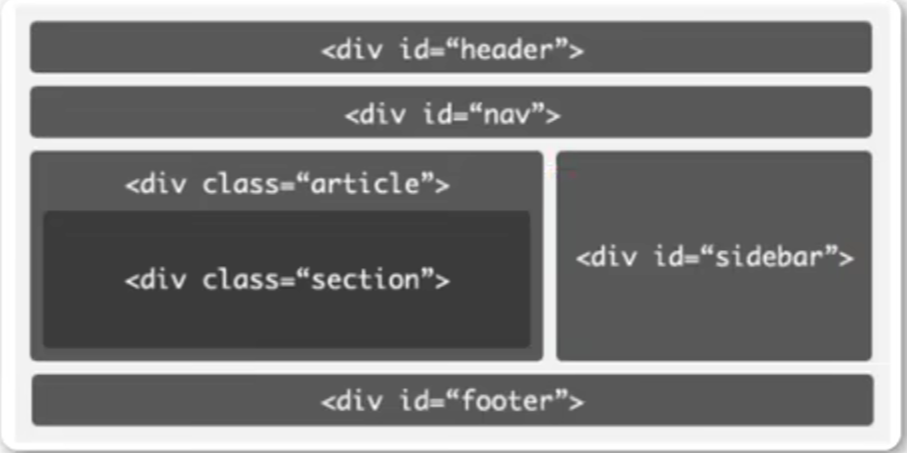
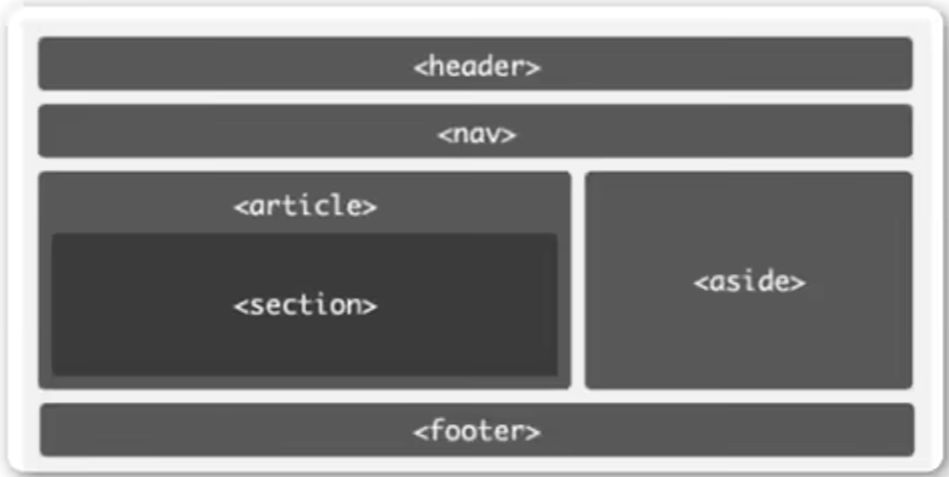 上图中
上图中<header></header>表示头部,<nav></nav>导航,<section></section>章节、页眉、页脚等,<aside></aside>侧边栏,<footer></footer>脚部,<article></article>独立完整的内容块
css部分
-
css语法规则:
<head> <style> //写在<head>里 h1 { //选择器 color: blue; //一条声明 属性:值 font-size: 12px; } </style> </head> -
css的不同样式
- 内联样式(行内样式)
<p style="background: orange;font-size: 24px;">CSS</p> - 内部样式(多个页面不适合)
<style> h1 { background: orange; } </style> - 外部样式(在
<head>里加入<link>标签)<link rel="stylesheet" type="text/css" href="./xxx.css"> //xxx.css是外部的css文件
- 内联样式(行内样式)
-
选择器类型
- 全局选择器(一般做样式初始化)
* { // *通配符 margin: 0; padding: 0; } - 元素选择器(标签选择器,一般描述元素的“共性”):将上述代码的*替换成p,h1等标签即可
- 类选择器(针对你想要的标签使用,类名不能以数字开头,类选择器可以被多种标签使用,同一个标签可以使用多个类)
<p class="oneclass">你好</p> // <h1 class="oneclass" class="twoclass">你好</h1> 是错误的,实际只会让第一个class生效 <h2 class="oneclass twoclass">你好</h2> .oneclass{ width:800px; } .twoclass{ color:red; } - 局部“个性”优先于全局
- ID选择器:ID名称不能以数字开头,且只能使用一次,优先级最高
<style> #mytext{ color:red; font-size:30px; } </style> // 写在<head>里 <p id="mytext">你好</p> // 在<body>中使用时 - 合并选择器:不同类型的标签使用同一样式
p,h3{ height:30px; } - 选择器的优先级(css中权重用数字来衡量):行内样式 > id选择器 > 类选择器 > 元素选择器
选择器类型 权重 元素选择器 1 class选择器 10 id选择器 100 内联样式 1000 如果有两个相同优先级的选择器,那么就按顺序生效,后面的会把前面的覆盖
- 全局选择器(一般做样式初始化)
-
color的设置方式:
- 英文描述red,blue
- 十六进制描述#0000ff(推荐)
- 红绿蓝rgb(0,255,0)
- rgba(a表示透明度,0~1,1是不透明)
-
关于字体:Chrome浏览器可接受的最小字体是12px
font-weight="normal/bold/bolder/lighter/100~900"设置文字粗细(粗/更粗/更细/400默认,900bold,Chrome浏览器上最高能显示700)font-style="normal/italic"设置斜体font-family指定字体样式font-family:"Microsoft YaHei","Simsun","Simhei"; -
关于背景:
<div class="box"></div> .box{ width: 300px; height: 300px; background-color: #ffff00; // 设置背景颜色 background-image: url("img/img1.jpg"); // 只能以左上角为基准显示部分图片,太宽太长了又会重复填充图片 background-repeat: repeat/repeat-x/repeat-y/no-repeat; // 默认平铺repeat/水平方向平铺/... background-size: 1200px (1000px)/cover/contain; // 设置背景图片的宽度、高度(也可用百分比表示) // (最常用)多用cover在保持图片比例的情况充满整个区域(图片可能有裁剪),contain是不裁剪图片尽量充满整个区域 background-position: left/right/center top/center/bottom / x% y% / xpos ypos(px); // 默认left top(0% 0%),center center最常用 } -
文本属性:
h1{ text-align: left/right/center; // 调整对齐方式,默认left居左 text-decoration: underline/overline/line-through; // 下划线,上划线,删除线 text-transform: capitalize/uppercase/lowercase; // 每个单词开头大写/所有单词大写/所有单词小写 text-indent: 50px; // 首行文本缩进(可以为负值,就是向前多占几格),两个字是30px } -
表格属性:
table,td{ border: 1px solid red; // 边框粗细 实心/空心 颜色 } // 这样是双线框 table{ border-collapse: collapse; // 添加折叠边框,边框就是单线的了 width: 500px; height: 300px; // 默认表格大小是根据内容字体大小决定的 } td{ text-align: left/center/right; vertical-align: top/center/bottom; // 垂直对齐方式 padding: 20px (10px); // 内容填充与表格边框的距离,自动把表格撑开,第一个值代表上下边距,第二个代表左右,第二个不写就是默认和第一个一样 background-color: #555555; // 单元格填充底色 color: #ffffff; // 单元格内容文字颜色 } -
关系选择器:
-
后代选择器:
E F{}表示E下的所有F元素(儿子孙子都算)ul li{ color:green; } // ul内嵌套的ul或者ol的li标签也会生效 -
子代选择器:
E>F {}只对E下直接一层的F元素生效 - 相邻兄弟选择器:
E+F {}选择紧跟在E元素后面的第一个F元素 - 通用兄弟选择器:
E~F {}选择在E元素后面的所有F元素
-
-
CSS盒子模型(Box Model):margin外边距(浏览器默认有8px),border边框,padding内边距(会把原来定好大小的——如div元素——给撑大,可以通过
padding-left/right/top/bottom单独设置不同的值,margin亦可),content实际内容。 语法和table中的一样。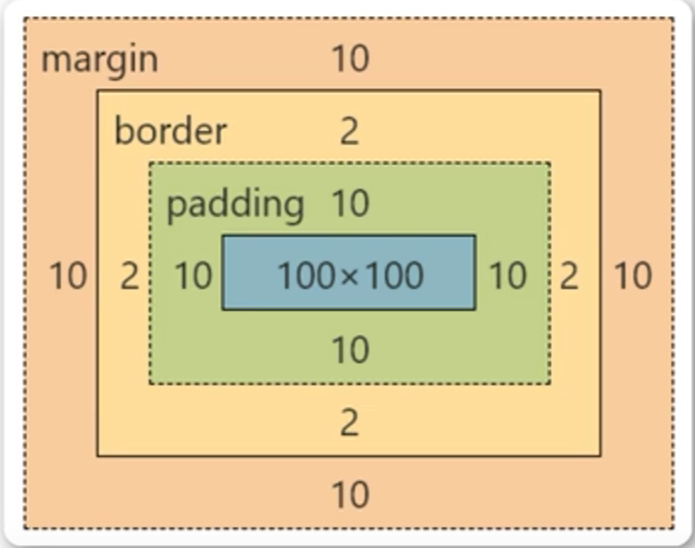
-
CSS3弹性盒子模型(flex box)
<head> <style> .container{ width: 500px; height: 500px; background-color: #555; display: flex; // 在父元素上设置弹性盒子,默认内容横向摆放(没设置弹性盒子默认纵向,按照块级元素规则) flex-direction: row/row-reverse/column/column-reverse; // 左对齐(默认)/右对齐,从后往前排,最后一项排在最前面/纵向排列/纵向反转,最后一项排在最上面 justify-content: flex-start/flex-end/center; // 居上(默认)/居下/居中摆放 align-items: flex-start/flex-end/center; // 居左/居右/居中摆放 } .box1{ width: 100px; height: 100px; background-color: red; flex:2; // 可以理解为占比,就不用根据父元素再设置宽度了(宽度失效) } .box2{ width: 100px; height: 100px; background-color: green; flex: 2; } .box3{ width: 100px; height: 100px; background-color: blue; flex: 1; } </style> </head> <body> <div class="containter"> <div class="box1"></div> <div class="box2"></div> <div class="box3"></div> </div> -
文档流:(标准流:块元素自上而下摆放,内联元素从左到右 问题:高度不同时默认底部对齐;空格折叠;元素无间隙,除非换行写)
脱离文档流!
-
浮动
<head> <style> .box{ width: 200px; height: 200px; background-color: blue; float: left/right; // 向左浮动就会覆盖在container的左上角(两层),向右就是浮动到整个页面的右上角 } .container{ width: 400px; height: 400px; // 标准流下:宽度不设置就默认为页面宽度,如果不设置height就默认设置为内部box撑开的高度 // 脱离标准流后,(默认)父元素就没了,塌陷 background-color: yellow; } text{ width: 100px; height: 100px; background-color: violet; } // 如果后续元素不设置float那么就会在底层被覆盖 img{ width: 300px; float: left; } </style> </head> <body> <div class="box"></div> <div class="container"></div> <img> <img> // 此时两张图片之间没有空隙 </body>浮动还可以改变不同的容器div排列的方式(如给
ul li{float:left;}就可以把无序列表变成水平布局,达成水平导航的效果)如果外部宽度不够,就会被强制挤到下一行里
浮动的副作用:浮动元素会造成父元素塌陷;影响后续元素
如何清除浮动?
①直接给父元素设置高度(但如果父元素内塞了一个不浮动的元素还是会受到影响)
②给受影响元素添加
clear: left/right/both;属性清除左/右浮动③(使用广泛)如果父元素塌陷且影响到了同级元素,不能设置父元素高度时,可以在父元素添加
overflow: hidden;(clear: both;)属性④上述情况还可以用伪对象方式处理。
<style> .container{ width: 500px; background-color: #666; } .container::after{ content:""; display: block; // display设置为none就是不显示 clear: both; } // 伪对象 </style> -
定位
position: relative/absolute/fixed,其中绝对定位和固定定位可以脱离文档流div{ width: 200px; height: 200px; background-color: red; position: relative; left: 200px; // 相对定位 right/top/bottom: 200px; // 控制距离上下左右 } .box1{ width: 200px; height: 200px; background-color: red; position: absolute; // 绝对定位 left: 200px; // 同样同上下左右来标定位置 } .box2{ width: 200px; height: 200px; background-color: green; } .box3{ width: 200px; height: 200px; background-color: blue; position: absolute; left: 200px; } // 每设置一个绝对定位就增加一个图层,会互相压盖,而浮动只有两层 .box1{ width: 200px; height: 200px; background-color: red; position: fixed; // 固定定位 left: 200px; // 同样同上下左右来标定位置 } // 一般一个页面也就用一处,作用是不管页面如何滚动始终固定在哪个位置
设置定位后,相对定位和绝对定位都是相对于具有定位的父级元素进行调整,如果父级元素不存在定位,就逐级向上寻找直到顶层文档。
-
-
z-index属性的数值可以调整谁覆盖谁,值大的盖住小的。 -
border-radius属性(单位px)可以设置圆角效果,要变成圆形就写成100%。一个值:四个角
两个值:第一个值表示左上&右下,第二个值左下&右上;
三个值:左上 左下&右上 右下
四个值:左上 右上 右下 左下
-
box-shadow:h-shadow v-shadow blur color;添加阴影:水平、垂直阴影的位置(必选)px,负数表示向左上投影,模糊距离px,阴影颜色 -
在
<style>中用@keyframes创建动画@keyframes name{ // 给动画命名name from/0%{ css样式 } percent{ css样式 } // 可以添加多个percent to/100%{ css样式 } }用
animation执行动画:div{ animation:name duration timing-function delay iteration-count direction animation-play-state; } div:hover{ background-color: coral; // 鼠标悬停在上面会显示成橘色 animation-play-state: paused; }属性 值 name动画名称 / duration 3s 执行动画的时间 ease(逐渐变慢,默认)/linear(匀速)/ease-in(加速)/ease-out(减速)/ease-in-out(先加速后减速) delay延迟 5s(ms) iteration 数字(不写就是默认一次) direction normal(默认向前播放)/alternate(偶数次向前播放,奇数次反方向播放) 动画的播放状态 running(播放)/paused -
opacity透明度属性0~1 -
媒体查询:能在不同的终端设备下展示不同的效果
<meta name="viewport" content="width=device-width,initial-scale=1.0">标签使用设备的宽度作为视图宽度并禁止初始的缩放@media screen and (max-width: 768px) { .box{ background-color:blue; } } // 手机 @media screen and (min-width: 768px) and (max-width: 996px) { .box{ background-color: green; } } // 平板 @media screen and (min-width:996px) { .box{ background-color: red; } } // 电脑 -
CSS-Sprite雪碧图,精灵图:零星图片->包含到大图中,用位置提取;减少了图片的字节,减少了网页的http请求,提高了网页性能。
<span class="icon1"></span> <span class="icon2"></span> .icon1{ display: block; // block让一个行内元素变成块级元素,inline就是行内元素 width: 45px; height: 70px; background-image: url(1.png) background-position: -10px 0; } -
字体图标:加载速度快,减少http请求,兼容性高。在阿里字体图标库下载代码,下载的文件中demo.html里推荐用font-class方式
JavaScript部分
- 标识符是识别各种变量名的名称(如变量名),可用字母$_和数字(不能开头)组成(中文是合法的标识符,但不建议使用),不能是一些保留关键字。
- js引擎的运行方式:先解析代码,获得所有被声明的变量,然后再一行行运行。所以所有变量的声明语句(只创建了一个名字)都会被提到最前面,也就是“变量提升”。
- 引入js的方式:(都是在
<body>中加入)- 嵌入html文件:
<script></script>标签写js - 引入本地独立js文件:
<script (type="text/javascript") src="./myjs.js"></script> - 引入网页来源js文件:最常见的是jquery的库
<script src="https://cdn.bootcdn.net/ajax/libs/jquery/3.6.0/jquery.min.js"></script>检查时在network处刷新,选择All查看是否有js资源
- 嵌入html文件:
- 单行注释:
//多行注释:/* */(Alt+Shift+A多行注释快捷键) 嵌入html文件的注释:<!-- xxxxx --> -
输出方式:
alert("内容"); // 会弹出对话框 document.write("内容"); // 输出到页面(换行用document.write("<br>"); console.log("内容"); // 打印到控制室(使用最频繁),可在网页的“检查”时打印出 -
六种数据类型,ES6新增了第七种Symbol类型和第八种BigInt类型。
原始类型(基础类型):数值(数字)、字符串、布尔值;
合成类型(复合类型):对象;
var user={ age:19, name:"me", marriage:false, }undefined和null是特殊类型,null一般代表对象为空,undefined一般代表数值为“没有”。
-
typeof varient运算符判断数据类型(返回“对象”的话不太准确,因为null/{}/数组等也可以返回object) ===表示严格比较(数值和类型)如10=="10"->true,10==="10"->false,!=,!==同理;非布尔值也可以取反成为布尔值(NaN约等于0)。- 字符串和数字相加会得到一个字符串(数字作为字符串添加到原字符串末尾),字符串单双引号可以相互交替嵌套,转义规则相同;字符串默认写在一行内,换行要加转义符\;
str.length - 字符串方法
str.charAt(n)可以返回字符串第n个位置的字符(从0开始),如果n越界就返回空字符串s1.concat(s2,s3)返回s1和s2,s3(参数数量不限)合并的字符串,原字符串不变;会将数据型变量转换为字符串型,但原变量类型不变;直接用s3=s1+s2也可以实现。但concat不会做运算,+会从左到右先做运算再变成字符串s1.substring(n1,n2)表示截取下标n1~n2(不包含第n2个位置)的部分,若省略参数n2就是从第n1个位置到结尾,若参数为负数就自动转换成0,若n2<n1那就自动转换顺序;substr括号内的第一个参数是起始位置,第二个参数是提取的字符串长度,若省略第二个参数就默认到结尾,若只有一个参数且为负数,那么就从原字符串末尾开始数(如var s1="helloworld";s1.substr(-5)就是"world"),若第二个参数为负数,那就自动转换成0,返回空字符串;s1.indexOf(s2,n)返回s1中(从第n个位置开始,可省略)第一次出现完整s2(不能断断续续)的位置,未匹配成功则返回-1,一般用这个方法来判断是否存在某字符串s1.trim()用于去掉字符串两端的空格、换行符、回车符、制表符等,返回新字符串,不改变原字符串;ES6的新方法trimEnd()/trimStart()可以单独去掉字符串尾部、头部空格
- 数组方法
"a|b|c".split("|",n)返回['a','b','c'],若括号中为空字符串,则返回每个单个字符的数组,若没有参数则返回原字符串;n为限定返回的成员数(默认取前几个)- 数组外加中括号,可以放任意类型混合,先定义再赋值或先赋值都可以,数组嵌套数组也可以(多维数组),
length属性可以返回数组长度,数组越界返回undefined,数组的遍历可以用for/while/for(var i in a) typeof碰到数组返回object,Array.isArray(arr)可以判定是否是数组,返回布尔值arr.push(obj1,obj2)可以向原数组添加多个元素,并返回现在数组的长度;pop()删除数组最后的一个元素并返回该元素;shift()删除数组第一个元素并返回该元素,空数组则返回undefined,可以用来遍历并清空整个数组;unshift()在头部添加元素并返回数组长度['a','b','c'].join("|")返回a|b|c,碰到undefined或者null则转换成空字符串s1.concat(s2)可以合并数组s2到s1,返回新数组,原数组不变,也有和push一样的用法和作用,主要应用于:上拉加载,合并数据reverse()方法可以颠倒数组的排序,返回改变后的数组(会改变原数组),可用于翻转字符串(先把字符串split成数组再reverse再join)indexOf用法同字符串
-
函数的声明
function add(x,y){ console.log(x+y); return x+y; }函数名和变量名一样,也有提升——可以先调用再创建
-
对象里的数据成员如果是函数,那就称它为“方法”,属性的值也可以是其他对象,可以链式调用
var user={ name:"Josephine", friends:["Oliva","Sarah"], getName:function(){ return name; }, jobs:{ type:"scientist", salary:100, }, }; -
Math对象
Math.abs(n)/Math.min(n1,n2)/Math.max(n1,n2,n3)min()max()括号中没有参数则为-Infinity和InfinityMath.floor(n)/Math.ceil(n)向上下取整random()返回0到1之间的一个随机数- 生成任意范围内的随机数
function getRandomArbitrary(min,max){ return Math.random()*(max-min)+min; }
-
Date对象:以1970年1月1日零点作为时间的零点,可以表示前后各一亿天,时间单位为毫秒(Unix是20世纪70年代出现的一个操作系统,它认为这是时间纪元,js遵循此约束)
Date.now()new Date(年,月,日,时,分,秒,毫秒)可以创建一个Date对象,括号里只写数字n就是写n对应的时间,括号里没有参数就是获取当前时间-
方法 作用 getTime() 返回距零点的毫秒数 getDate() 返回每个月的几号(从1开始) getDay() 返回星期几(0表示星期日) getYear() 返回距离1900年的年数 getFullYear() 返回具体四位数的年份 getMonth() 返回月份(0~11) getHours() 返回小时(0~23) getMilliseconds() 返回毫秒(0~999) getMinutes() 返回分钟(0~59) getSeconds() 返回秒(0~5)
-
DOM(Document Object Model)是js操作网页的接口(只是一种接口规范,可以用任何语言实现),DOM的最小组成单位是节点,节点通过树形结构构成DOM树。
-
七种节点类型:
Document:整个文档树的顶层节点
DocumentType:doctype标签
Element:网页的各种HTML标签
Attribute:网页元素的属性(如class="right")
Text:标签之间或标签所含的文本
Comment:注释
DocumentFragment:文档的片段
-
浏览器原生提供document节点,可在
<script></script>中打印console.log(document) - 有上级下级同级关系
-
Node.nodeType属性对应表节点类型 对应值 对应常量 文档节点(document) 9 Node.DOCUMENT_NODE 元素节点(element) 1 Node.ELEMENT_NODE 属性节点(attr) 2 Node.ATTRIBUTE_NODE 文本节点(text) 3 Node.TEXT_NODE 文档片段节点(DocumentFragment) 11 Node.DOCUMENT_FRAGMENT_NODE
-
-
document对象:
var divs = document.getElementsByTagName('div');以数组形式返回在document中找到的所有div标签document.getElementsByClassName('container')document.getElementsByName('myname')选择具有特定name属性的(如表单),返回一个NodeList,但使用率很低document.getElementById('myID')只返回一个元素(因为id不能重复)document.querySelector('.class')筛选出特定的css选择器,返回找到的第一个- `document.querySelectorAll('.class')筛选多个特定的css选择器
var text = document.createElement("p")可以创建p标签等var content = document.createTextNode("内容“)创建文本内容text.appendChild(content)可以将内容塞到标签里var id = document.createAttribute("id")创建属性id.value = "root";给属性赋值text.setAttributeNode(id)把属性赋给标签- 先获取标签,然后用
appendChild把新建的标签塞进去
- Element对象、属性:
Element.id可以修改id属性className属性读写class,多个class用空格隔开classList有add()/remove()/contains("class_name")/toggle()方法:增加/移除/是否包含/如果存在则删除,如果不存在则添加xxx.innerHTML/innerText是读取,也可以用来赋值,前者可以识别标签,后者会把标签识别成一个字符串
-
Element获取元素位置:
属性 描述 clientHeight 获取元素高度加上了 padding部分,不包括border、marginclientWidth 获取元素宽度同上,这两个一般用来获取页面高度 document.documentElement视口屏幕/body页面内容.clientHeightscrollHeight 元素总高度,包括 padding和溢出的不可见内容,不包括border、marginscrollWidth 同上 scrollLeft 元素水平滚动条向右滚动的的像素数量 scrollTop 向下 offsetHeight 元素的css垂直高度,包括元素本身的高度、 padding和borderoffsetWidth 同上 offsetLeft 到定位父级左边界的距离(若父级没有定位,则一直往上找直到顶层文档) offsetTop 上边界 -
取消浏览器左右自带的8px可以设置通用选择器padding、margin=0
- css操作:
div.setAttribute('style',"backgroundColor:red;")var box_style = document.getElementById("box"); backgroundColor : "red";box_style.cssText = "backgroundColor:red;"
-
事件处理:
-
HTML事件:缺点:html和js没有分开,不好调试
<body> <button onclick="demo()">按钮</button> <script> function demo(){ console.log("click"); } </script> </body> -
DOM0级事件(事件基本上都有on,如onclick):html和js分离,但无法同时添加多个事件,事件会被后面的函数给覆盖
<button id="btn">按钮</botton> <script> var btn=document.getElementById("btn"); btn.onclick=function(){} // 括号里默认有一个Event对象的参数 </script> -
DOM2级事件(基本没有on):事件可以重复添加,不会被覆盖
btn.addEventListener("click",function(){});
-
-
鼠标事件:
事件 含义 click 按下鼠标 dblclick 双击 mousedown 按下鼠标 mouseup 释放按下的鼠标 mousemove 当鼠标在节点内部移动时触发,持续移动则连触发 mouseenter 进入节点触发,进入子节点不触发 mouseleave 离开节点触发,离开父节点不触发 mouseover 进入节点触发,进入子节点再次触发 mouseout 离开节点触发,离开父节点也触发 wheel 滚动滚轮 -
事件发生后会产生一个事件对象,作为参数传给监听函数
-
Event对象的target属性返回当前节点,type返回当前事件的类型
btn.onclick=function(e){ console.log(e.target); } -
Event对象的preventDefault()方法取消浏览器对当前事件的默认行为(比如说原本点击链接、表单是默认跳转的),stopPropagation()阻止事件冒泡(只关注子级节点,忽略父级节点的触发)
- 键盘事件:
事件 含义 keydown 按下键盘(按下有值的键就先触发keydown再触发keypress) keypress 除了Ctrl、Alt、Shift、Meta等无值的键,按下其他有值的键都触发 keyup 松开键盘 -